綠聯USB外置顯卡+網卡驅動程序是綠聯出品的一款顯卡和網卡驅動,可以使用usb線進行安裝使用,超高速1080P傳輸,支持所有windows的系統,也包括linux系統等等!
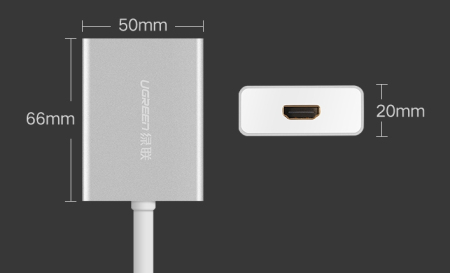
綠聯USB外置顯卡產品信息
綠聯USB外置顯卡+網卡多功能適配器usb HUB分線器、USB千兆網卡、高清顯卡于一體。
本驅動包含以上所有功能驅動程序,用戶根據系統,選擇下載并安裝對應的顯卡與網卡驅動程序。
產品編碼:40242|40255
驅動安裝程序
一、驅動安裝
第一步,將綠聯 USB外置顯卡設備接上電腦的USB接口;
第二步,連接DVI顯示設備,或者通過配備的綠聯轉接頭連接相應接口的顯示設備;
第三步,將隨產品的驅動光盤放進電腦光驅,光驅讀取光盤后,會自動彈出安裝界面;如果沒有彈出頁面,可通過雙擊(我的電腦)-光驅-setup,手動安裝;
第四步,選擇對應的操作系統進行安裝;
第五步,重啟電腦,即可完成對綠聯 USB轉DVI外置顯卡 轉換器驅動安裝。
二、使用方法
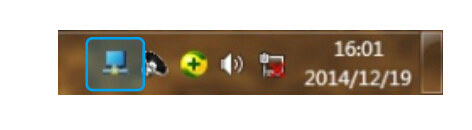
裝好驅動,用戶即可使用綠聯 USB轉DVI外置顯卡 轉換器了。此時桌面右下角會提示發現新硬件,并出現新的圖標,鼠標右鍵點擊該圖標即可進行設置。
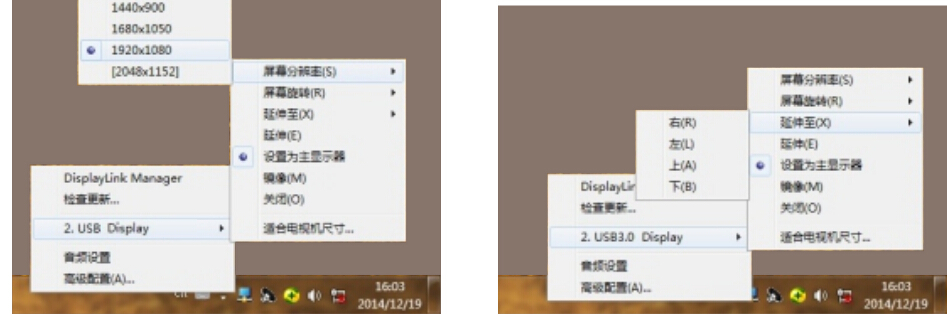
USB轉DVI外置顯卡 轉換器使用方法詳解:
設置為主顯示器:主副屏切換
筆記本電腦顯示器關閉:即關閉電腦自帶的顯示器,只在副屏上顯示內容
鏡像:點擊鏡像后,兩個屏幕顯示內容將完全一致
關閉:關閉外置顯卡
適合電視機尺寸:點擊此選項,可手動調整顯示畫面的大小
高級配置:點擊此選項,可進入顯卡高級配置界面
延伸至:有右、左、上、下4種模式,默認向右延伸,鼠標向右拖動可漫游至副屏
延伸:點擊延伸后,副屏只顯示桌面背景。此時可講需要顯示的內容拖動到副屏。延伸模式具體操作方法為:在主屏打開一個界面,如瀏覽器、辦公文檔、視頻等,然后用鼠標左鍵按住應用的標題欄不放松,向右移動,將窗口完全拖動到副屏后,再點擊窗口最大化,副屏全屏顯示。延伸模式可參考:電腦 接電視的擴展模式設置方法。
用戶也可以通過Windows自帶的顯示器管理選項,來調整所需要的設定方式。
















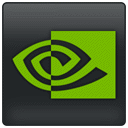 GEFORCE Game Ready 3080驅動下載456.38綠色免費版
GEFORCE Game Ready 3080驅動下載456.38綠色免費版
 NVIDIA 418.56 Linux驅動程序64位
NVIDIA 418.56 Linux驅動程序64位
 神舟KING BOOK-G97E顯卡驅動官方正版
神舟KING BOOK-G97E顯卡驅動官方正版
 神舟KING BOOK-G99E顯卡驅動官方正版
神舟KING BOOK-G99E顯卡驅動官方正版
 戰神K670D-G4T5顯卡驅動官方正式版
戰神K670D-G4T5顯卡驅動官方正式版
 戰神Z7-KP7EC顯卡驅動官方版
戰神Z7-KP7EC顯卡驅動官方版
 戰神Z7-KP7GE筆記本顯卡驅動官方版
戰神Z7-KP7GE筆記本顯卡驅動官方版
 戰神t6-x4d1顯卡驅動官方版
戰神t6-x4d1顯卡驅動官方版
 AMD Radeon RX Vega 64驅動win7 64位下載
AMD Radeon RX Vega 64驅動win7 64位下載
 研祥IPC-620H VGA 驅動(IPC-620H VGA Driver)10.18.10.3345 官方正版
研祥IPC-620H VGA 驅動(IPC-620H VGA Driver)10.18.10.3345 官方正版
 三星U32J590UQC全高清顯示器驅動1.0 正式版
三星U32J590UQC全高清顯示器驅動1.0 正式版
 三星C32JG50QQC顯示器驅動1.0 官方版
三星C32JG50QQC顯示器驅動1.0 官方版
 三星C27JG52QQC曲面顯示器驅動1.0 最新版
三星C27JG52QQC曲面顯示器驅動1.0 最新版
 三星C27JG50QQC曲面顯示器驅動1.0 最新版
三星C27JG50QQC曲面顯示器驅動1.0 最新版
 三星C32JG52QQC顯示器驅動1.0 正式版
三星C32JG52QQC顯示器驅動1.0 正式版
 NVIDIA 388.71正式版顯卡驅動
NVIDIA 388.71正式版顯卡驅動
 英偉達388.71正式版驅動win10【32/64】
英偉達388.71正式版驅動win10【32/64】
 NVIDIA 388.71驅動win7 64位免費下載
NVIDIA 388.71驅動win7 64位免費下載
 amd radeon rx 550顯卡驅動官方版
amd radeon rx 550顯卡驅動官方版
 opengl驅動2.0(win7/win10)版
opengl驅動2.0(win7/win10)版
 AMD Radeon HD 6700 Graphics 顯卡驅動13.150.102.0版本【適用于Windows 8 64-bit】
AMD Radeon HD 6700 Graphics 顯卡驅動13.150.102.0版本【適用于Windows 8 64-bit】
 Nvidia英偉達381.65顯卡驅動(GeForce Experience)免費下載
Nvidia英偉達381.65顯卡驅動(GeForce Experience)免費下載
 NVIDIA 375.63顯示驅動官方下載GeForce WHQL正式版【win7/8/8.1for64位】
NVIDIA 375.63顯示驅動官方下載GeForce WHQL正式版【win7/8/8.1for64位】
 睿思USB外置顯卡驅動(Fresco Logic)1.1.314.0 官方版
睿思USB外置顯卡驅動(Fresco Logic)1.1.314.0 官方版
 影馳顯卡超頻工具(Magic Panel)1.0.1.0 官方最新版
影馳顯卡超頻工具(Magic Panel)1.0.1.0 官方最新版
 9600gt驅動(9600gt顯卡驅動)174.16 官方正式版
9600gt驅動(9600gt顯卡驅動)174.16 官方正式版
 七彩虹顯卡超頻工具(GPU GAME)1.02 官方安裝版
七彩虹顯卡超頻工具(GPU GAME)1.02 官方安裝版





 NVIDIA GeForce 940MX顯卡驅動22.21.13.816
NVIDIA GeForce 940MX顯卡驅動22.21.13.816 nVIDIA GeForce Game Ready Driver(英偉達游
nVIDIA GeForce Game Ready Driver(英偉達游 華碩ROG RX 580顯卡驅動官方版
華碩ROG RX 580顯卡驅動官方版